在excel中设置文本自动换行需:1.选中单元格,2.右键选择“格式单元格”,3.在“对齐”选项卡勾选“自动换行”,4.点击“确定”。调整列宽以适应文本需:1.选择列,2.双击列标题右侧分隔线或拖动调整。使用“文本换行”处理长文本可:1.合并单元格,2.使用备注,3.调整行高。使用公式实现文本自适应显示需:=substitute(a1, " ", char(10)),并调整单元格格式。
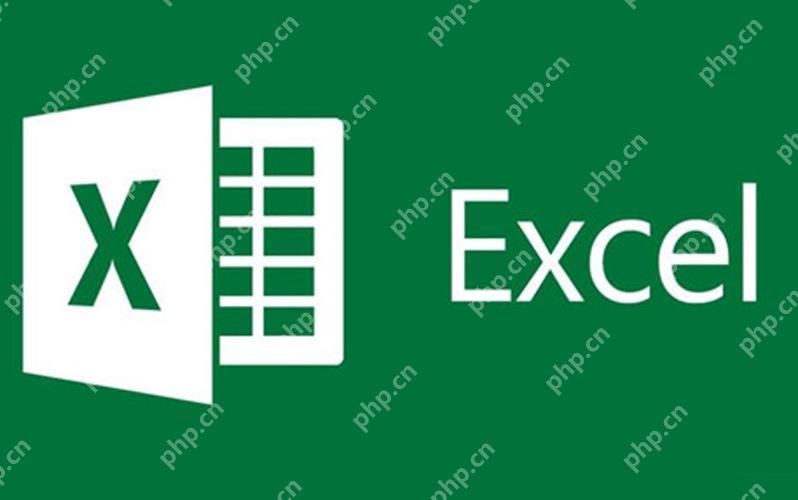
在Excel中实现文本自动换行和自适应显示非常简单,只需几步操作就能让你的数据看起来更加整洁。
要在Excel中设置文本自动换行,你可以按照以下步骤操作:
这个功能对于处理长文本非常有用,特别是在你需要在表格中展示详细信息时。
有时候,仅仅设置自动换行还不够,你可能还需要调整列宽来确保文本完全可见。以下是如何操作的步骤:
这种方法可以确保你的文本不仅自动换行,还能完全显示在单元格内,提升表格的可读性。
Excel的“文本换行”功能不仅可以用于自动换行,还可以帮助你更好地管理长文本。以下是一些实用的技巧:
这些方法可以帮助你更灵活地处理Excel中的长文本,提升数据的展示效果。
如果你需要更高级的文本处理,可以使用Excel的公式来实现文本自适应显示。例如,使用CHAR(10)来在文本中插入换行符:
=SUBSTITUTE(A1, " ", CHAR(10))
这个公式会将单元格A1中的空格替换为换行符,从而实现文本的自适应显示。不过,需要注意的是,使用这种方法时,你可能还需要调整单元格的格式设置来确保换行符生效。
通过以上方法,你可以在Excel中轻松实现文本的自动换行和自适应显示,提升数据的可读性和展示效果。
以上就是excel里如何自动换行 文本自适应显示设置的详细内容,更多请关注php中文网其它相关文章!

全网最新最细最实用WPS零基础入门到精通全套教程!带你真正掌握WPS办公! 内含Excel基础操作、函数设计、数据透视表等




Copyright 2014-2025 https://www.php.cn/ All Rights Reserved | php.cn | 湘ICP备2023035733号